- Gebruikers vroegen ons hoe ze Classic Shell op Windows 11 kunnen installeren, waarop we vandaag met twee methoden reageren.
- De eerste is om naar de Open-Shell Github-repository te navigeren en de activa van daaruit te downloaden.
- Als alternatief zijn er andere beveiligde websites van waaruit u de software kunt installeren.
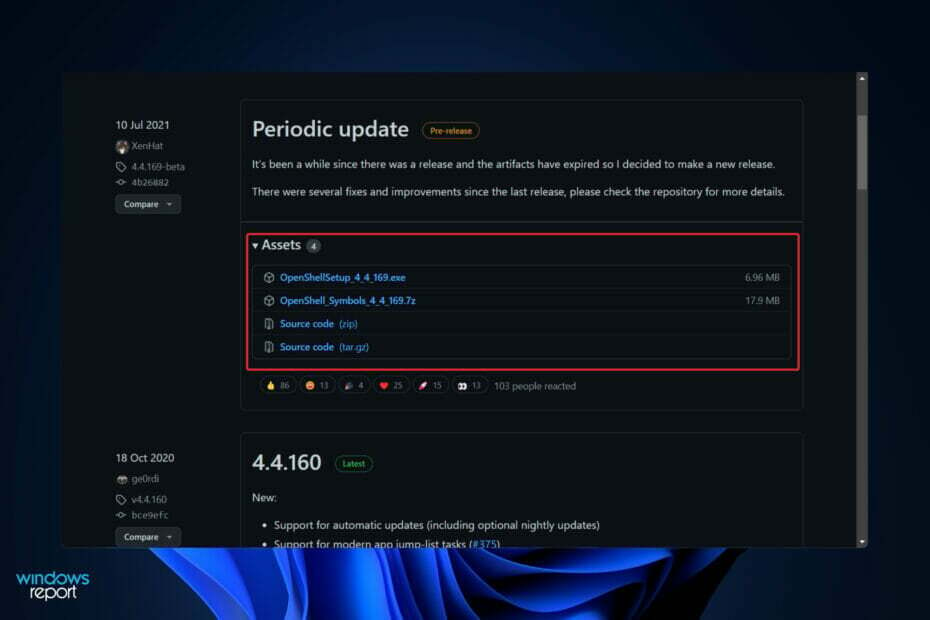
xINSTALLEER DOOR OP HET DOWNLOADBESTAND TE KLIKKEN
Deze software repareert veelvoorkomende computerfouten, beschermt u tegen bestandsverlies, malware, hardwarestoringen en optimaliseert uw pc voor maximale prestaties. Los pc-problemen op en verwijder virussen in 3 eenvoudige stappen:
- Download Restoro pc-reparatietool die wordt geleverd met gepatenteerde technologieën (patent beschikbaar) hier).
- Klik Start scan om Windows-problemen te vinden die pc-problemen kunnen veroorzaken.
- Klik Alles herstellen om problemen op te lossen die de beveiliging en prestaties van uw computer beïnvloeden
- Restoro is gedownload door 0 lezers deze maand.
Het aanpassen van uw besturingssysteem is een fantastische manier om uw gewone leven een beetje aangenamer te maken. U kunt de gebruikersinterface wijzigen, een aangepast thema toepassen, widgets toevoegen en nog veel meer. Daarom laten we u vandaag zien hoe u Classic Shell op Windows 11 kunt installeren.
Het programma bestaat al heel lang en stelt je in staat om het besturingssysteem te wijzigen. Inmiddels hebben vrijwilligers de leiding over de organisatie, die in 2017 is opgeheven, op zich genomen. Het nieuwe project heet Open Shell en is momenteel beschikbaar op Github voor geïnteresseerden.
Volg mee, want we zullen u laten zien hoe u de software op uw computer kunt downloaden en installeren, direct nadat we een klein beetje van de geschiedenis ervan hebben gezien. Blijf ons volgen!
Hoe zijn Open Shell en Classic Shell gerelateerd?
Een afgeleide van het populaire maar inmiddels ter ziele gegane Original Shell-programma voor Windows, Open Shell kan worden gebruikt om de klassieke Start Menu-, Explorer- en Internet Explorer-shells te herstellen naar het besturingssysteem van een computer systeem.
Classic Shell was een populaire software waarmee gebruikers functionaliteit konden herstellen van OS-iteraties die door Microsoft waren stopgezet. Na de eerste introductie van Windows 8 won de software aan populariteit toen gebruikers ervoor kozen om te werken met een traditioneel Start-menu in plaats van de Start-gebruikersinterface.
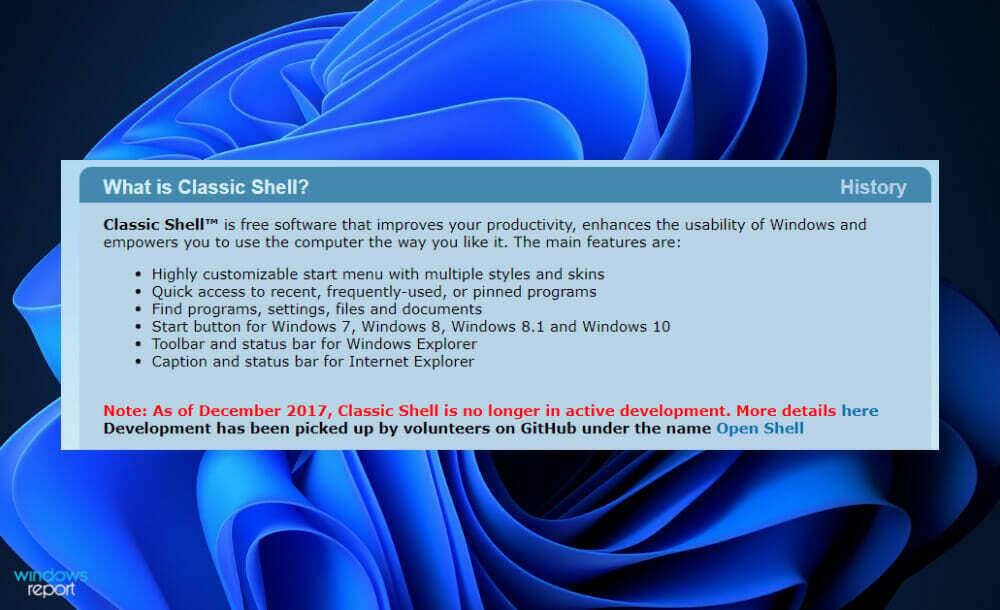
Het was niet het enige programma dat een toename van het aantal gebruikers zag als gevolg van het recordaantal Start Menu-programma's dat werd gedownload.
De hoofdontwikkelaar van Classic Shell zei in 2017 dat hij niet langer aan het project zou werken. Hij nam de beslissing om de broncode van de software openbaar te maken om andere ontwikkelaars de kans te geven het programma te forken en door te gaan met de ontwikkeling.
De naam van een van de allereerste vorken was Classic Start. In juni 2018 werd gepubliceerd dat de eerste versie van Classic Start beschikbaar was. Toen in september 2018 de eerste stabiele versie van de applicatie werd gelanceerd, werd het programma omgedoopt tot Open Shell.
Hun project is niet ter ziele, aangezien er nog steeds wordt gewerkt aan de Nightly-versies van de software. Gebruikers zijn welkom om deze Nightly-versies te downloaden en te installeren, die te zien zijn op de hoofdpagina van GitHub. Hieronder laten we u zien hoe u Classic Shell op uw Windows 11-pc kunt krijgen.
Hoe kan ik Classic Shell installeren op Windows 11?
1. Download het Open Shell-item
-
Bezoek de Github-repository en besteed de Activa sectie onder Periodieke update.
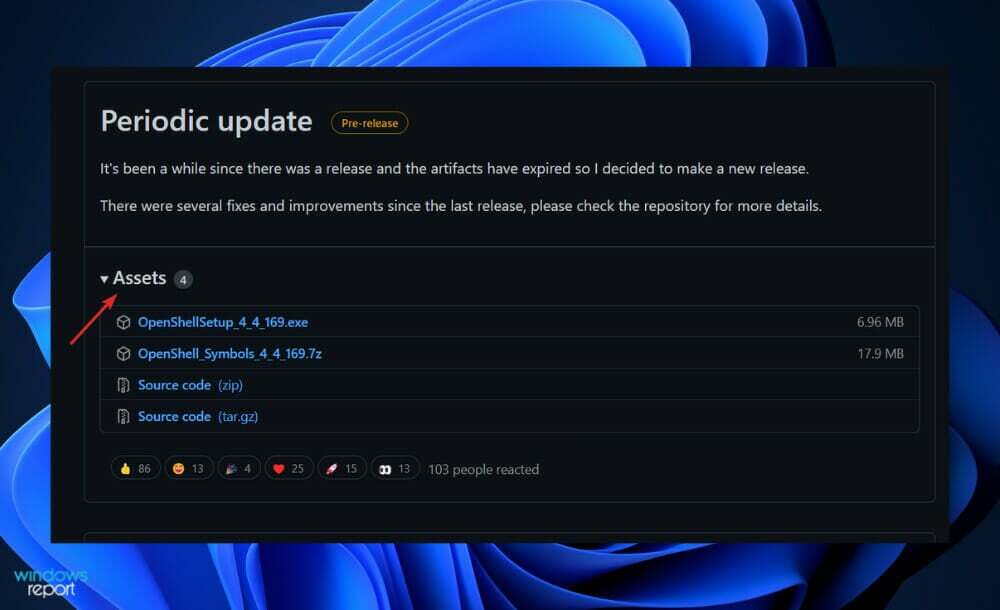
- Klik nu op OpenShellSetup_4_4_169 om het bestand naar uw pc te downloaden.
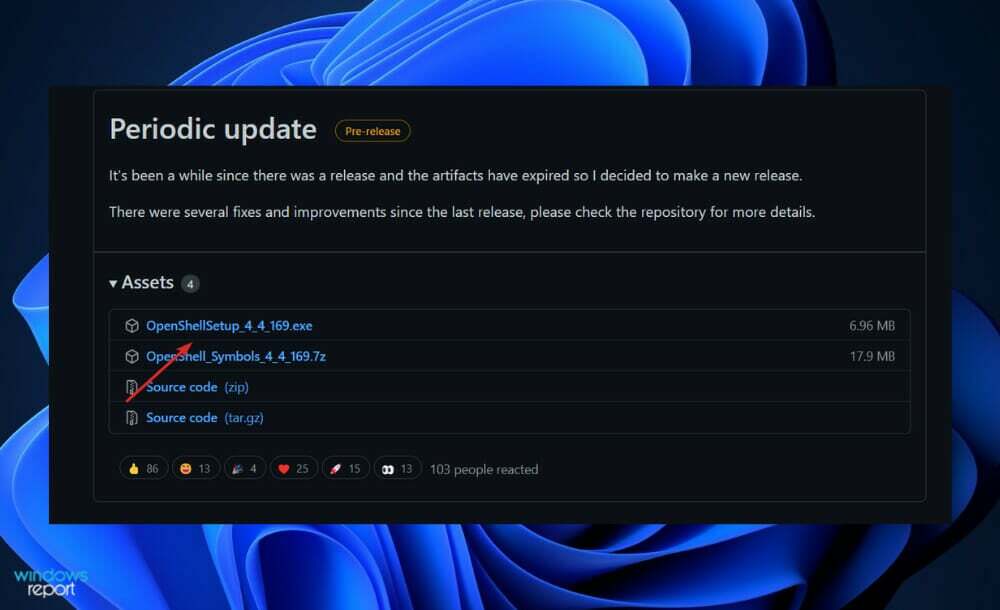
- Dubbelklik op het installatiebestand en volg de instructies op het scherm om OpenShell op uw systeem te installeren.
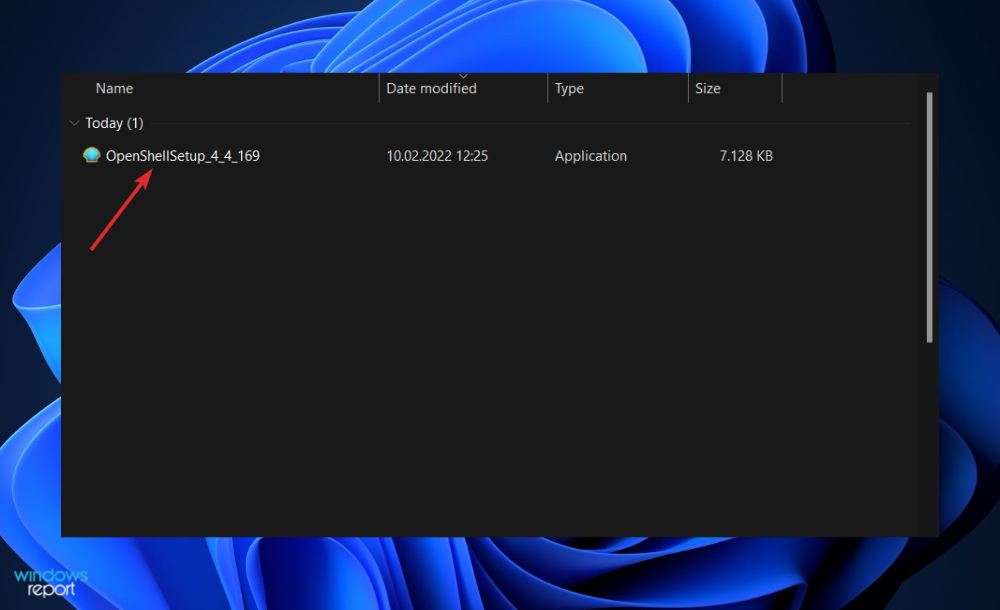
Eenmaal geïnstalleerd, kunt u de app starten vanuit uw Start-menu en Windows 11 naar wens aanpassen. Optioneel is het mogelijk dat sommige computers opnieuw moeten worden opgestart.
2. Gebruik een website van een derde partij
- Er zijn andere beveiligde websites waarvan u Classic Shell kunt downloaden, zoals: BronForge.
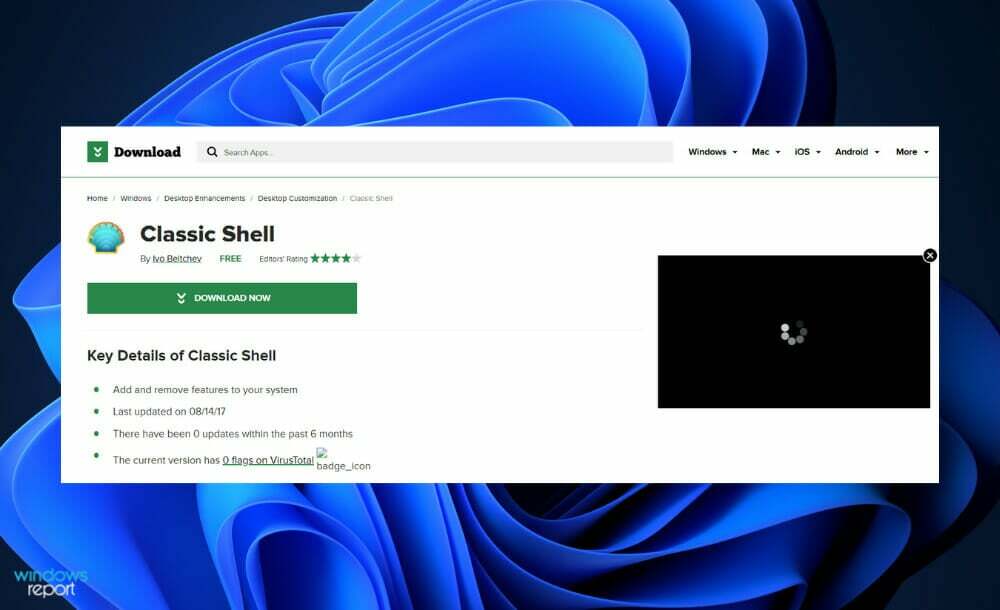
- De interface van ze allemaal is eenvoudig genoeg om gewoon op een knop te klikken en te krijgen waarvoor je was gekomen.
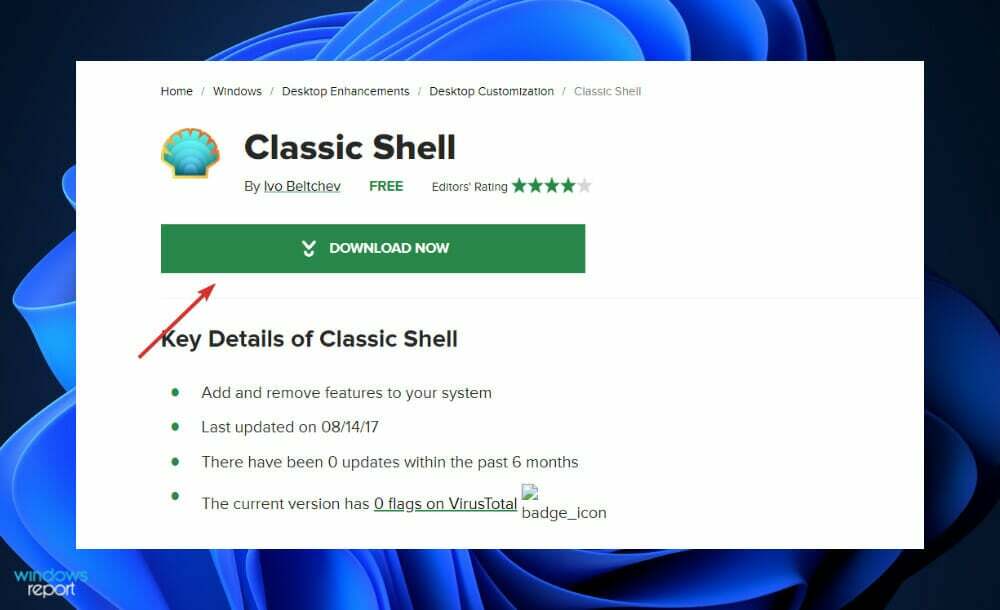
Houd websites in de gaten die onbetrouwbaar lijken door: Niet veilig naast hun link bovenaan het browservenster. U moet zich zeker onthouden van interactie met hen.
Om de privacy en veiligheid van uw computer te waarborgen, raden we u aan een gespecialiseerde en betrouwbare tool te gebruiken, zoals: ESET.
Waarom zou ik geen oude versie van Windows gebruiken?
In tegenstelling tot andere dingen in ons leven, zijn computers niet iets dat we vaak vervangen. In vergelijking met mobiele telefoons, die doorgaans een levensduur van twee tot drie jaar hebben, heeft een computer een levensduur van meer dan vijf jaar.
Als het van goede kwaliteit is, moet het minstens 10 jaar mee kunnen gaan nadat je het voor het eerst hebt gekocht. Een groot aantal mensen heeft echter de neiging om hun hardware helemaal niet bij te werken.
Windows 7 en Windows XP zijn twee Windows-iteraties die we allemaal na aan het hart liggen. Als we echter op een nostalgische reis zouden gaan en ze op een ouder systeem zouden gebruiken, zouden we die machine hoogstwaarschijnlijk uit de buurt van internet willen houden om de privacy te behouden.
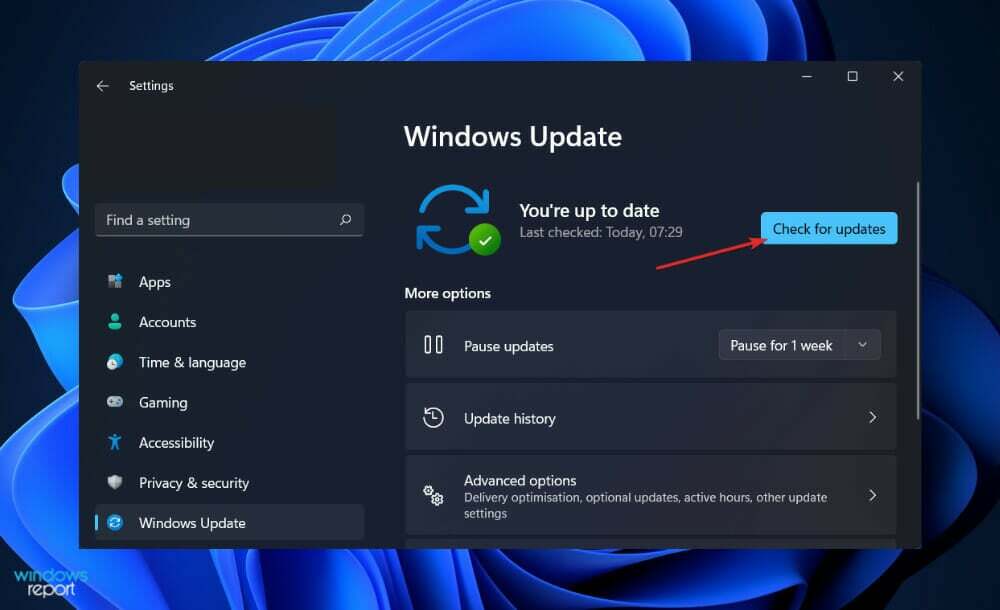
Het probleem met verouderde en beëindigde Windows-iteraties gaat verder dan alleen het upgraden naar een nieuwere iteratie van het besturingssysteem. Het onderliggende probleem is dat het bedrijf al gestopt is met het onderhoud van deze systemen.
Dit houdt in dat als er een ernstig beveiligingslek wordt ontdekt in Windows XP of Windows 7, u geen updates kunt ontvangen om dit te verhelpen. De komende jaren zullen Windows 8.1 en 10 met hetzelfde probleem worden geconfronteerd, en je kunt erop anticiperen dat er virussen opduiken.
Als een kwetsbaarheid echter ernstig genoeg is, is het bekend dat Microsoft af en toe zijn eigen normen tart. Het staat bijvoorbeeld bekend om het uitgeven van patches voor de Meltdown- en Spectre-kwetsbaarheden in Windows XP.
Maar om de overgrote meerderheid van de redenen beschouwt Microsoft Windows XP en 7 als verouderde platforms waarvoor ze geen ondersteuning meer bieden. Andere problemen, zoals grote browsers of zelfs apparaatstuurprogramma's die uw systeem niet meer ondersteunen, kunnen ertoe leiden dat uw pc niet meer werkt.
Voor meer informatie en wijzigingen kunt u uw besturingssysteem, bekijk ons artikel over het wijzigen van Windows 11 naar de klassieke weergave. Als alternatief moet u bekijk vijf beste Windows 11-tips om uw besturingssysteem te stroomlijnen.
En tot slot, aangezien we het hadden over privacy en veiligheid, mis onze post niet met vijf van de beste antivirusprogramma's voor Windows 11.
Laat ons in de opmerkingen hieronder weten of de gids nuttig voor u was en hoe u uw besturingssysteem met Open Shell gaat veranderen.

![Zoekoptie toevoegen in Slicer in Power BI [EENVOUDIGE STAPPEN]](/f/a58b252f0338fbbc87870728c334f544.jpg?width=300&height=460)
